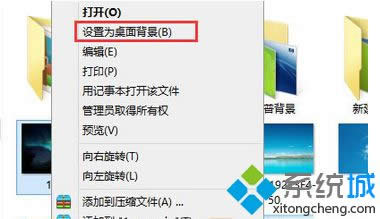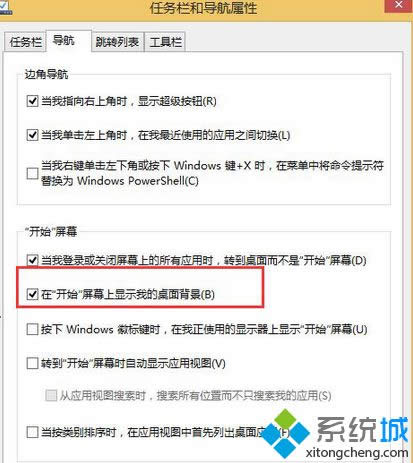- Windows8系統(tǒng)打開ps軟件出現(xiàn)閃屏怎么
- Windows8系統(tǒng)下word2013打開“
- Windows8系統(tǒng)藍(lán)屏DRIVER POW
- Windows8系統(tǒng)切換中英文時(shí)隱藏微軟輸入
- Windows8.1系統(tǒng)開始屏幕磁貼圖標(biāo)沒有
- Windows8升級win10系統(tǒng)時(shí)提示“升
- Windows8系統(tǒng)怎么打開開始菜單|Win
- Windows8系統(tǒng)不能進(jìn)入lol游戲彈出w
- Windows8系統(tǒng)出現(xiàn)藍(lán)屏故障提示出錯(cuò)代碼
- Windows8系統(tǒng)怎么迅速顯示文件格式|讓
- Windows8系統(tǒng)如何在谷歌瀏覽器中安裝插
- Windows8系統(tǒng)桌面圖標(biāo)顯示“XXX-快
推薦系統(tǒng)下載分類: 最新Windows10系統(tǒng)下載 最新Windows7系統(tǒng)下載 xp系統(tǒng)下載 電腦公司W(wǎng)indows7 64位裝機(jī)萬能版下載
Win 8系統(tǒng)開始屏幕怎么顯示桌面背景【圖文詳細(xì)說明(圖解)】
發(fā)布時(shí)間:2021-12-30 文章來源:xp下載站 瀏覽:
|
Windows 8是美國微軟開發(fā)的新一代操作系統(tǒng),Windows 8共有4個(gè)發(fā)行版本,分別面向不同用戶和設(shè)備。于2012年10月26日發(fā)布。微軟在Windows 8操作系統(tǒng)上對界面做了相當(dāng)大的調(diào)整。取消了經(jīng)典主題以及Windows 7和Vista的Aero效果,加入了ModernUI,和Windows傳統(tǒng)界面并存。同時(shí)Windows徽標(biāo)大幅簡化,以反映新的Modern UI風(fēng)格。前身旗形標(biāo)志轉(zhuǎn)化成梯形。 Windows 8是美國微軟開發(fā)的新一代操作系統(tǒng),Windows 8共有4個(gè)發(fā)行版本,分別面向不同用戶和設(shè)備。于2012年10月26日發(fā)布。微軟在Windows 8操作系統(tǒng)上對界面做了相當(dāng)大的調(diào)整。取消了經(jīng)典主題以及Windows 7和Vista的Aero效果,加入了ModernUI,和Windows傳統(tǒng)界面并存。同時(shí)Windows徽標(biāo)大幅簡化,以反映新的Modern UI風(fēng)格。前身旗形標(biāo)志轉(zhuǎn)化成梯形。 Win8.1系統(tǒng)開始屏幕顯示桌面背景的方法分享給大家,Win8.1設(shè)置桌面背景的方法很簡單,和win7系統(tǒng)的設(shè)置方法差不多。但是Win8.1多了一個(gè)開始屏幕,導(dǎo)致桌面的背景和開始屏幕的背景可能出現(xiàn)不一樣的現(xiàn)象。那么有沒有什么方法可以讓win8.1系統(tǒng)開始屏幕顯示桌面背景呢?方法當(dāng)然是可以的,參考下面教程進(jìn)行設(shè)置即可。 具體方法如下: 1、其實(shí)很簡單我們只要找到你下載的圖片文件,然后右鍵點(diǎn)擊該圖片,在彈出的菜單中選擇“設(shè)置為桌面面背景”;
2、想要設(shè)置圖片為開始屏幕背景也很簡單,當(dāng)我們設(shè)置好桌面上的背景后,右鍵點(diǎn)擊任務(wù)欄,選擇屬性彈出任務(wù)欄設(shè)置窗口; 3、切換到“導(dǎo)航”選項(xiàng)卡,勾選“在開始屏幕上顯示我的桌面背景”,這樣設(shè)置后我們更換桌面背景的時(shí)候就可以連開始屏幕一起更改了。
以上就是Win8.1系統(tǒng)開始屏幕顯示桌面背景的方法了,如果不設(shè)置那么開始屏幕只能是單調(diào)的統(tǒng)一色,設(shè)置好了以后開始屏幕也能顯示好看的圖片了。感興趣的用戶一起來設(shè)置體驗(yàn)吧。 Windows 8是對云計(jì)算、智能移動(dòng)設(shè)備、自然人機(jī)交互等新技術(shù)新概念的全面融合,也是“三屏一云”戰(zhàn)略的一個(gè)重要環(huán)節(jié)。Windows 8提供了一個(gè)跨越電腦、筆記本電腦、平板電腦和智能手機(jī)的統(tǒng)一平臺。 Windows 8是對云計(jì)算、智能移動(dòng)設(shè)備、自然人機(jī)交互等新技術(shù)新概念的全面融合,也是“三屏一云”戰(zhàn)略的一個(gè)重要環(huán)節(jié)。Windows 8提供了一個(gè)跨越電腦、筆記本電腦、平板電腦和智能手機(jī)的統(tǒng)一平臺。 |
當(dāng)前原文鏈接:http://www.91mp3.cn/win8article/win8-24942.html
相關(guān)文章
Windows系統(tǒng)教程欄目
本類教程排行
系統(tǒng)熱門教程
本熱門系統(tǒng)總排行